Защитния режим на Windows XP
Безопасен режим ви позволява да се премахнат някои от проблемите в системата на компютъра, на който са възникнали в процеса на работа. Тя се нарича още безотказен режим или безопасен режим.
Това може да се интересуват от:
Защо да използвате Safe Mode с Windows XP
Както беше казано, на първо място се нуждаем от безопасния режим за отстраняване на проблеми. Да предположим, че сте инсталирали на компютъра на водача или програма. И след това на компютъра няма да се стартират.
В този случай, трябва да се възползваме от безопасното товарене Windows XP Mode (което novoustanovlenny вашият софтуер няма да работи) и да предизвика вредно програма за деинсталиране.
Работещи безопасен режим на Windows XP може да се използва за други цели, като например за възстановяване на системата.
Как да стартирате безопасния режим
За да се изпълни безопасен режим на Windows XP, трябва да рестартирате компютъра и по време на F8 на багажника натиснете. (Можете да натиснете този бутон, за периодично на интервали от 3-5 секунди).
След това, някои компютри, които се налагат изберете устройството за стартиране. Трябва да изберете стрелката стартиращ твърдия диск, и кликнете върху Enter.
След това се появява Разширени опции за стартиране. Трябва стрелките да придвижите курсора до "Safe Mode" и натиснете Enter. Мишка в това меню няма да работи.

Тогава пак, само на някои компютри, може да бъдете подканени да изберете операционната система се зарежда. Като правило, тя е една, а ти просто трябва да натиснете Enter. Но ако имате няколко операционни системи на вашия компютър, изберете елемента с Windows XP, и натиснете Enter.
Windows XP започва да се зареди в безопасен режим, и по време на посрещането ще бъдете подканени да избор на потребителя. Тук се препоръчва да изберете администратор, тъй като той има повече права. Имайте предвид, че всички сметка администратор може да има различни имена. Ако трябва да изберете друг потребител, можете да въведете и под друга сметка.
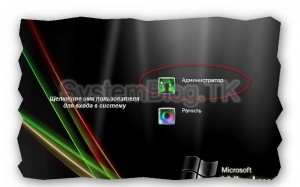
След това ще бъдете подканени за разрешение да продължи работата на Windows XP в безопасен режим. Тук трябва да щракнете върху "Да". Ако кликнете върху "Не", програмата ще започне да се работи по възстановяване на операционната система.
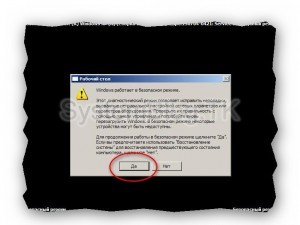
Това е всичко. Ако видите черен екран с няколко преки пътища на работния плот, а след това може да се превърне в безопасен режим на Windows XP. За да се измъкнем от нея, трябва да рестартирате компютъра, след което тя ще се стартира нормално.
- Ерик 10 най-често е причина програмата не е инсталирана
задаване на прог - не е зададен, мислех, че кривата. Изтегля и инсталирам друга - отново същия този боклук. За трети пореден път, и като четвъртият. В резултат на това. - Следваща - Казаков Рамил Как да се определи на ПР на чужд компютър и град си място
Услуги, описани в статията, подходящ за всички типове връзки, с изключение на VPN. Ако се свързвате чрез VPN, ПР няма да правилно определени. Може би най-ПР професионалист. - Следваща - Виктор Как да се определи на ПР на чужд компютър и град си място
Ъ-ъ, може ли да нюанс на факта, че използването на мобилен тип интернет? Факт е, че след като се свържете с вашия доставчик на услуги, тъй като IP не го прави. - Следваща - Казаков Рамил Как да се определи на ПР на чужд компютър и град си място
Service определя ПР на компютъра. - Следваща - Виктор Как да се определи на ПР на чужд компютър и град си място
Написах този въпрос, но това вероятно няма да се стигне до мястото. Ние сме също така говори за външна ПР? Но компютъра като друг IP навсякъде. - Следваща - Anonymous. Как да се ограничи метод компютърно време узурпатор за палави деца и възрастни със слаба воля
Всяка програма и всеки разделител може да се заобиколи. Програма, която дава 100% защита не съществува и няма да съществува. Например, тази програма е лесно да се придвижва с помощта. - Следваща
посетители
Ако намерите грешка, а след това аз ви моля да изберете неправилен текст и натиснете Ctrl + Enter ключ или се свържете с мен чрез формата за обратна връзка.
Всички съвети, дадени в моя блог са само консултативен характер, и да ги направи, аз не ви принуди. Вие сами сте отговорни за съоръженията, които ще се прилагат тези съвети.